Con el lanzamiento de las ediciones Minecraft Java y Bedrock para PC, a los jugadores les gusta desbloquear más métodos de juego y explorar más diversión en el mundo único que crean. Sin embargo, con el mecanismo de actualización y los anuncios acumulados de versiones no oficiales de Minecraft, se vuelve difícil acceder a Minecraft en PC con una guía completa y consejos útiles. Por lo tanto, esta guía le haría un favor con instrucciones infalibles para guiarlo desde la descarga hasta el inicio de Minecraft.
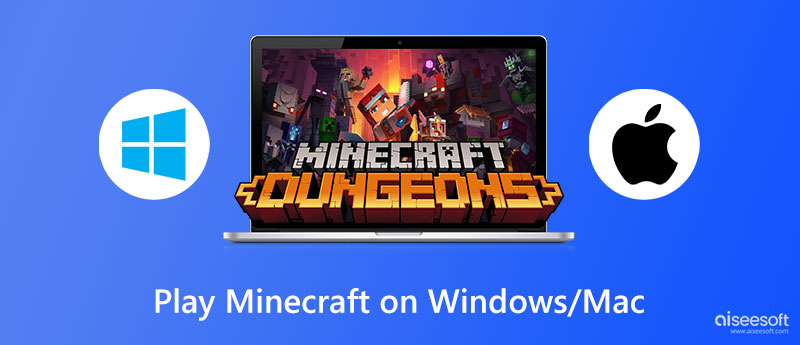
Minecraft ahora presenta dos ediciones para jugadores de PC. Java Edition, que es la versión original para usuarios de Mac, Windows y Linux, ha sido un éxito desde su lanzamiento y captó gran atención por sus características interactivas y entretenidas.
Basado en esto, para aprovechar más secciones jugables y romper los requisitos de Java, la edición Bedrock siguió y brindó a los jugadores un poderoso punto destacado en soporte con controlador nativo, juego multiplataforma, complementos adicionales para brindar una mejor experiencia. La edición Bedrock ya está disponible para usuarios de Windows (10 o superior), Nintendo Switch, PlayStation 4, Xbox Series, etc.
Antes de saltar a la parte de descarga, seleccione la versión favorita en función de su dispositivo como se esperaba, y luego puede seguir la guía paso a paso para acceder al juego con el iniciador relacionado.
Para disfrutar de todas las funciones y derechos de Minecraft, puede acceder a Minecraft con el servicio de recopilación y paquete que proporciona a los usuarios de Windows y Mac.
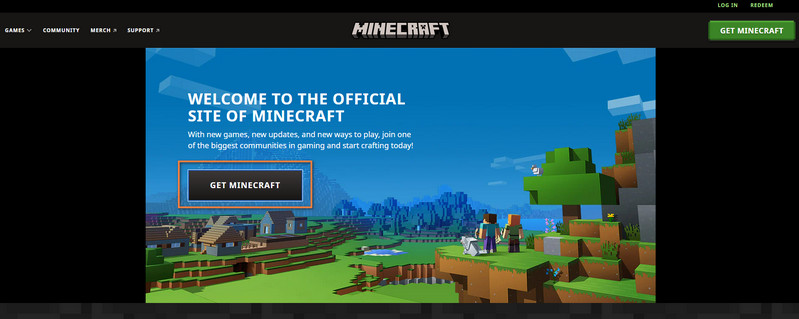
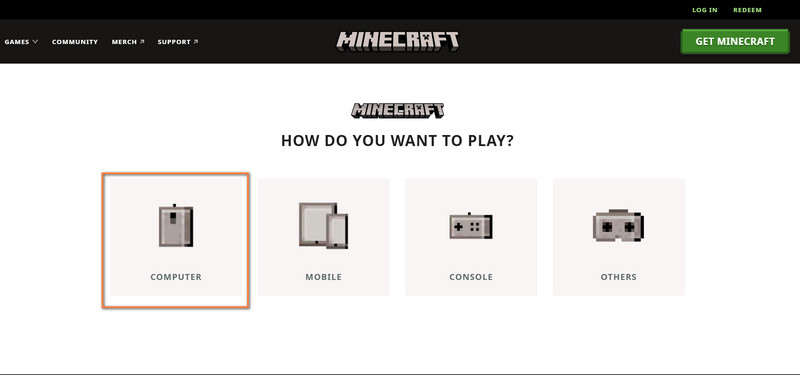
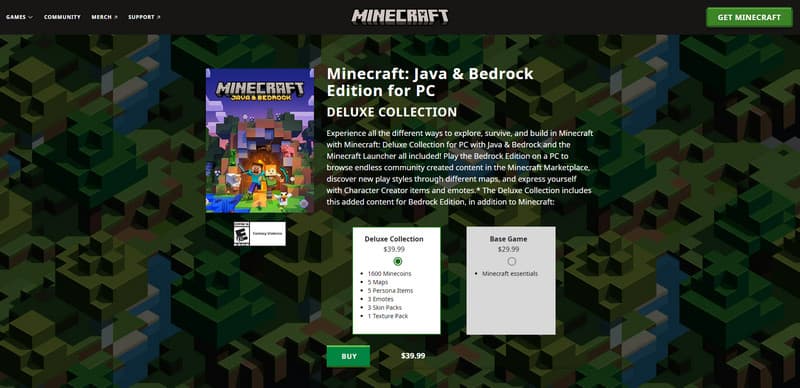
El iniciador de Minecraft es imprescindible para activar cualquiera de las versiones de Minecraft y cambiar entre las dos en su PC con Windows. En lugar de obtenerlo del servicio de paquete incluido, primero puede descargarlo directamente y luego ingresar la edición que desee.
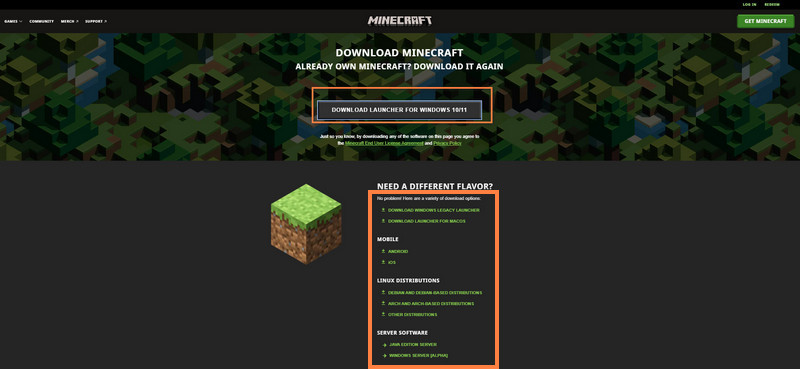
Para aquellos con problemas sobre cómo jugar Minecraft Windows 10, también pueden acceder al iniciador de Minecraft desde microsoft Store. Luego ingrese Minecraft Launcher en la barra de búsqueda y haga clic en el Recibe del botón.
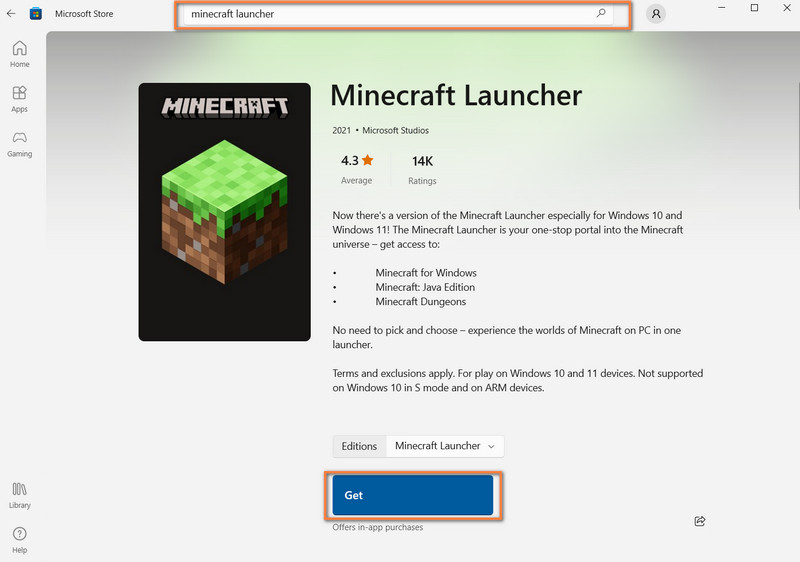
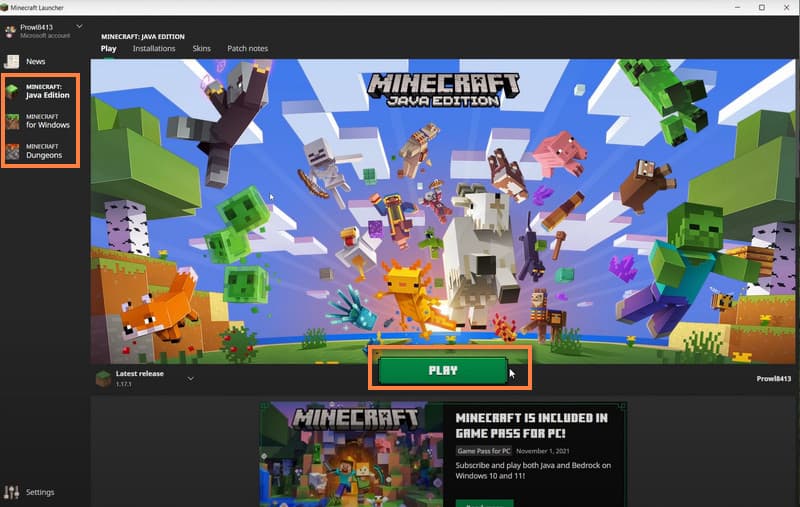
Con el iniciador de Minecraft en la mano, puedes elegir y cambiar entre las ediciones de Minecraft para comenzar diferentes aventuras cada vez.
También puede adquirir las habilidades sobre cómo jugar juegos de teléfono en la computadora si no encuentras la PC adecuada para jugar Minecraft.
Si usted es uno de los que no está familiarizado con el mecanismo de trabajo y el ciclo de juego de Minecraft, o desea una ganga de la entrada gratis, le recomendamos que seleccione la versión de prueba gratuita de Minecraft Bedrock y la edición de Java desde el principio. Lo que debe hacer es acceder al sitio web oficial de Minecraft para obtener una prueba gratuita y descargar la edición específica según sus dispositivos. (O puedes ir con otros minecraft gratis versiones para empezar)
Puede acceder a la edición de prueba gratuita de Bedrock como usuario de Windows.
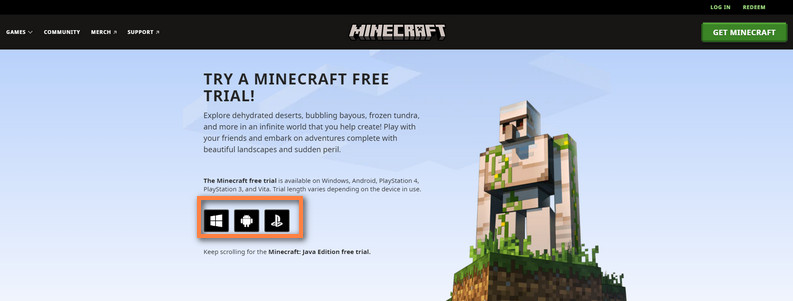
Para los usuarios de Mac y aquellos interesados en la edición original de Java, puede ingresar a la edición de prueba gratuita de Java y descargar la versión que se adapte a sus dispositivos.
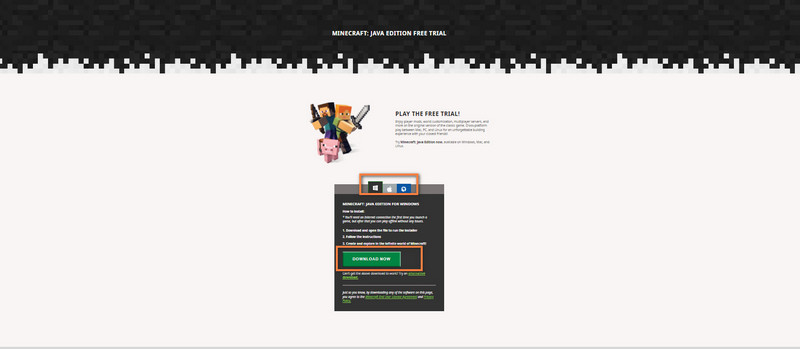
No importa en qué dispositivo esté instalando la versión de prueba gratuita, debe tener en cuenta que existen limitaciones de tiempo durante la experiencia del juego. Aunque el estándar difiere en las plataformas, puede disfrutar de cinco días en promedio con aproximadamente 90 minutos para la versión de prueba.
En este proceso, puede elegir la edición óptima que mejor se adapte a sus necesidades y decidir si continúa con la versión oficial y compra para disfrutar de una experiencia completa.
¿La consola Minecraft puede jugar con la PC?
Puede jugar a la edición Minecraft Bedrock con soporte multiplataforma en sus consolas, incluidas PlayStation, Xbox, etc. Y puedes jugar Minecraft en PC con alguien en Xbox dentro de esta edición.
¿Cómo jugar Minecraft multiplataforma en PC y móvil?
Para empezar, el juego multiplataforma está disponible en la versión Minecraft Bedrock. Y una vez que abrió Minecraft en su dispositivo, puede optar por crear un nuevo mundo o continuar con un mundo existente. Luego puede pasar al menú de pausa y hacer clic en el botón Invitar al juego a la derecha de la interfaz.
¿Cómo jugar Minecraft con controlador en PC?
La versión de Minecraft Bedrock admite muchos controladores en la PC. Pero debe habilitar el controlador con software de terceros como UWPHook para encontrar y conectar su controlador para jugar.
Conclusión
Para jugar Minecraft en PC, puede adoptar varios métodos para acceder a la versión completa y la prueba gratuita en esta publicación. Si todavía estás buscando cómo jugar Minecraft en MacBook (o MacBook Air) o Windows 11, ven a esta página y encontrarás tus respuestas.

Video Converter Ultimate es un excelente conversor, editor y potenciador de video para convertir, mejorar y editar videos y música en 1000 formatos y más.
100% Seguro. Sin anuncios.
100% Seguro. Sin anuncios.